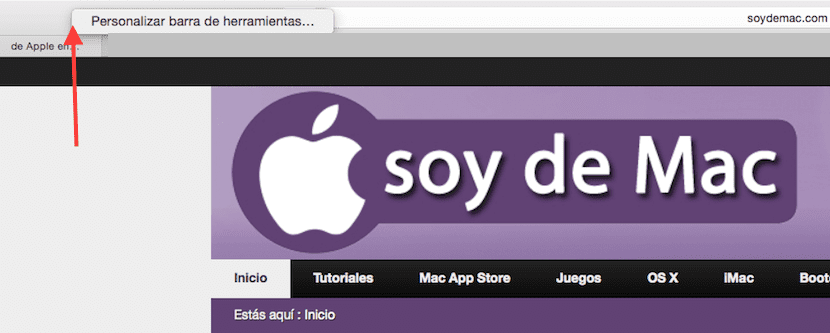Một tùy chọn khác trong Safari trong OS X Yosemite là tùy chọn Tùy chỉnh thanh công cụ và làm điều đó rất đơn giản và nhanh chóng. Điều này có thể giúp chúng tôi truy cập các tùy chọn mà chúng tôi sử dụng nhiều nhất trên máy Mac của mình một cách thực sự nhanh chóng và dễ dàng mà không cần phải nhấn bàn phím hoặc chuột hai lần, như thường lệ: tất cả chỉ bằng một cú nhấp chuột.
Apple đơn giản hóa hoặc đúng hơn là loại bỏ gần như hoàn toàn thanh công cụ trong Safari 8.0 mới và điều này có những phần tốt và phần xấu, mỗi người dùng là một thế giới và đó là lý do tại sao chúng tôi cảm ơn những người từ Cupertino đã cho chúng tôi tùy chọn để tùy chỉnh nó theo ý thích của chúng tôi. Nếu không có thêm bất kỳ điều gì, hãy xem cách thêm các tùy chọn này vào thanh công cụ Safari.
Chúng tôi vào Safari và bấm bằng nút chuột phải trên khoảng trống giữa không gian URL và quyền truy cập vào các công cụ theo mặc định trong Safari và tùy chọn xuất hiện Tùy chỉnh thanh công cụ:
Nhấp vào tùy chọn này và bây giờ chúng tôi có thể chọn biểu tượng của công cụ mà chúng tôi muốn cố định trên thanh công cụ và chúng tôi kéo nó vào không gian trống và thả:

Chúng tôi đã có quyền truy cập trực tiếp hoàn toàn có thể nhìn thấy và dễ dàng truy cập nằm trong thanh công cụ Safari để truy cập hiệu quả hơn:
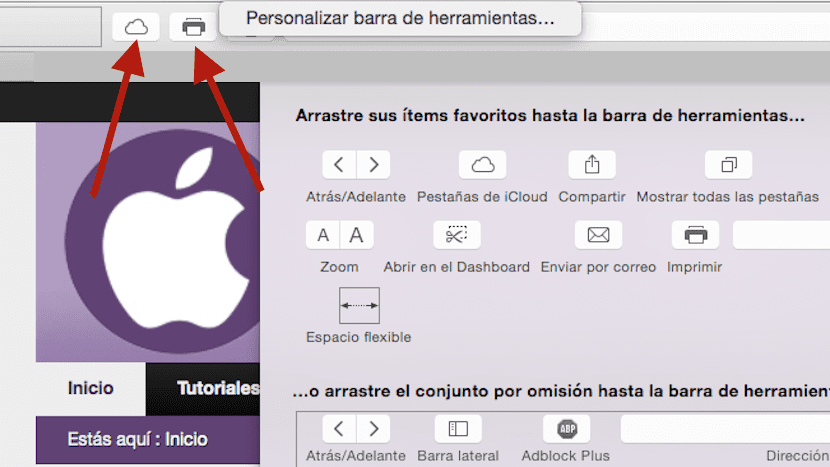
Sự thật là khả năng này là một cái gì đó mà nhiều người dùng không biết về Safari và tôi không nhớ liệu tùy chọn này đã có trong các phiên bản trước của Safari hay chưa (bạn có thể cho tôi biết nếu nó có hay không) nhưng thật thú vị khi tăng tốc độ của chúng tôi. các nhiệm vụ. Nếu vì bất kỳ lý do gì bạn muốn xóa các phím tắt này hoặc bất kỳ phím tắt nào trong số chúng, bạn có thể thực hiện việc này bằng cách nhấp chuột phải lần nữa để mở tùy chọn Customize toolbar và kéo biểu tượng vào cửa sổ tùy chọn.